Como desconectar a conta da microsoft no windows 10?
- Início
- Suporte
- Dicas de Resgate do Sistema
- Como desconectar a conta da microsoft no windows 10?
Resumo
Embora a conta da Microsoft possa ser usada para aproveitar os vários serviços online da Microsoft no Windows 10, é difícil inserir periodicamente a senha da conta para cada login para um usuário médio que nunca usa esses serviços. Então, como desconectar a conta da microsoft no windows 10? Neste artigo, você encontrará maneiras de desconectar uma conta da Microsoft do sistema.
Diferenças entre a conta logal e a conta de Microsoft
Introdução às contas locais
Se estivesse utilizar o computador de sistema de Windows XP ou Windows 7, já utilizou a conta local, que apenas é a permissão local para aceder um computador específico, e esta conta só pode utilizar num PC.
Introdução às contas de Microsoft
A conta de Microsoft é um cartão de identificação de todos os serviços sob Windows, tais como: Xbox Live、Hotmail、Outlook.com、OneDrive ou Windows Messenger. Então, tem uma conta de Microsoft, a qual faz com que aceder todos os serviços com um e-mail e uma senha.

Qual tipo de conta que deve escolhar?
Obviamente, embora a conta de Microsoft ofereça as funcionalidades que a conta local não tenha, não o significa adquadar a todos. Caso não precise de serviço extra de Windows, apenas tenha um PC e não precise de aceder o seu dados no outro lugar, a conta local será satisfazer o seu necessário. No entanto, caso não utilize a conta de Microsoft, não poderia experimentar vários serviços de Windows.

Redefinir/Remover a senha de Windows só três passos, não alterará as informações de arquivos.
Ativar/criar a conta de Windows pode criar conta ou ativar uma conta desativada.
Fácil operar pode concluir o processo de redefinição sem conhecimentos especializado ou disco de redefinição de senha.
Multifuncional sem sistema operacional, pode migrar arquivos, recuperar arquivos, reparar inicialização, etc.
Compatibilidade Perfeitamente compatível com Windows 10 / 8 / 8.1 / 7 / XP / Vista.
Redefinir/Remover a senha de Windows só três passos.
Compatibilidade Windows 10 / 8 / 8.1 / 7 / XP / Vista.
Multifuncional sem sistema operacional, pode migrar arquivos.
Baixar GrátisBaixar GrátisJá 2000 pessoas baixaram!Como afirma o tipo da conta que utilize?
Para uma parte de principante, talvez seja difícil afirmar se a conta local ou a conta de Microsoft que está utilizado, portanto, há dois métodos vai ser apresentados.
Se precida de digitar a senha da conta de Microsoft quando iniciar sessão
Depois de ativar a conta de Microsoft no Windows 10, cada vez início tem de digitar a senha da conta de Mocrosoft, mas senão configurar senha, a conta local será entrar na ambiente de trabalho diretamente.
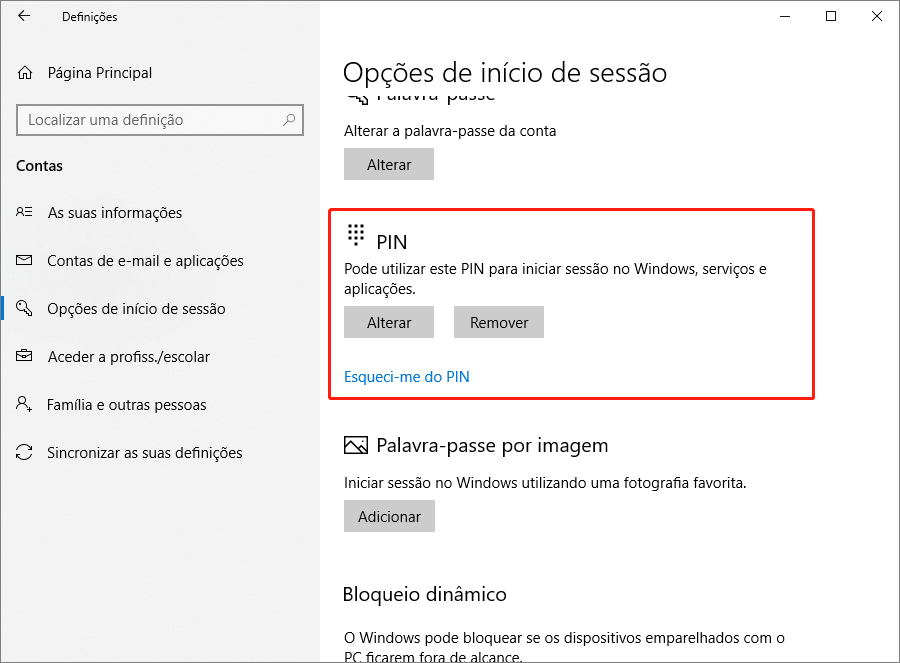
Afirme as informações no configuração da contas
Se ativar a conta de Microsoft, terá algumas diferenças na interface de contas, mas poderia clique «Win+I» e escolha Contas. Se verificar as informações pessoais, tais como imagem, número e e-mail da conta de Microsoft, até mais ver «iniciar sessão com uma conta local em alterativa», esta conta é a conta de Microsoft.
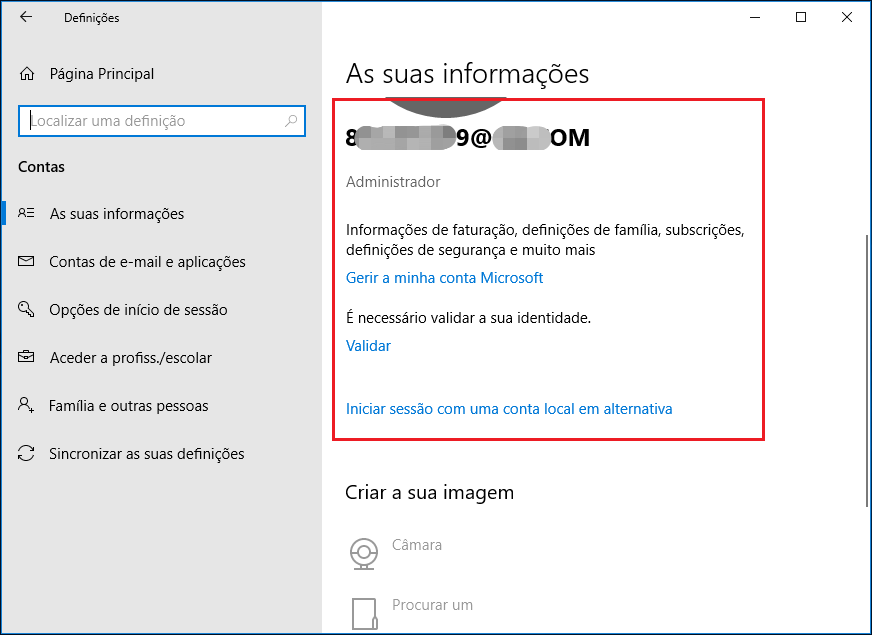
Como altere o login da conta da Microsoft para o login da conta local
Caso esteja a fazer login da conta da Microsoft e não queira utilizar a conta da Microsoft para aceder Windows 10, pode encontrar o método de «como desconectar a conta da microsoft no windows 10».
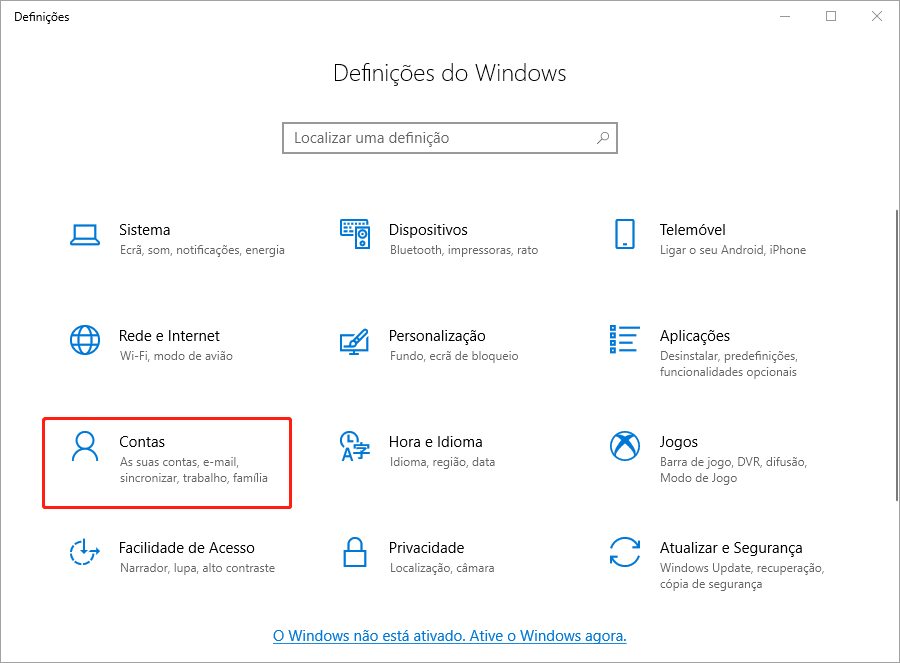
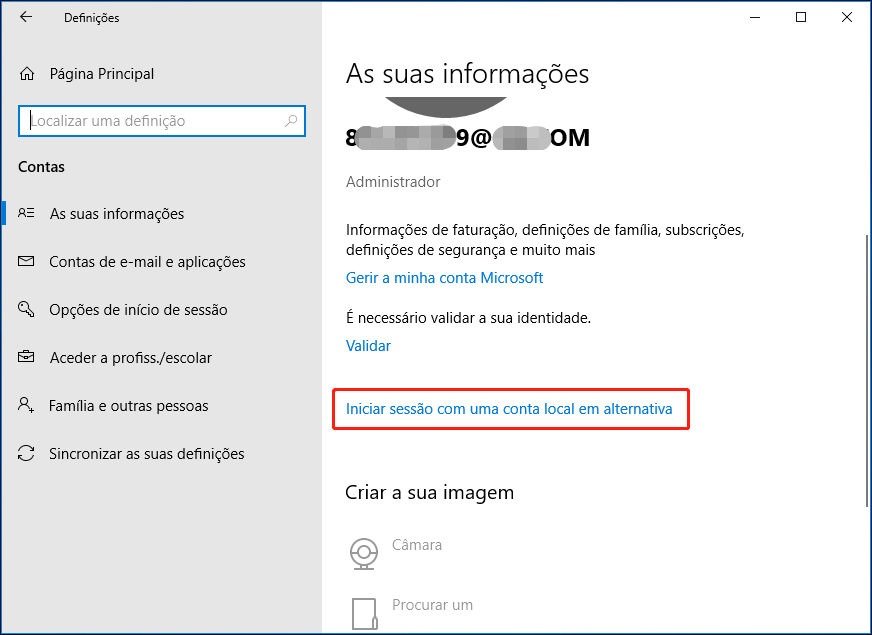
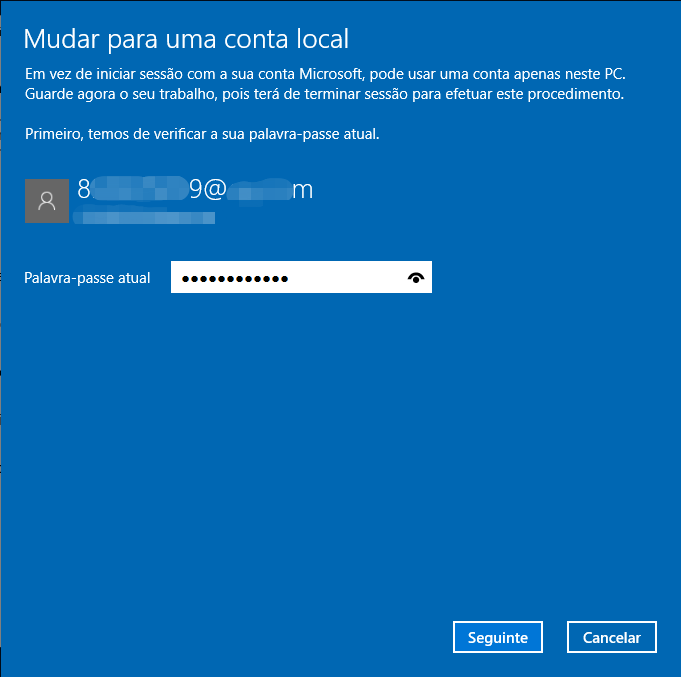
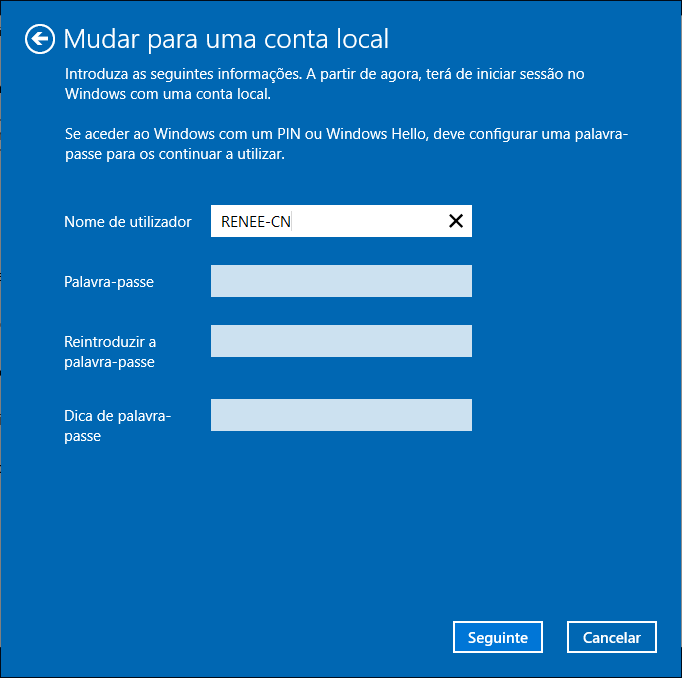
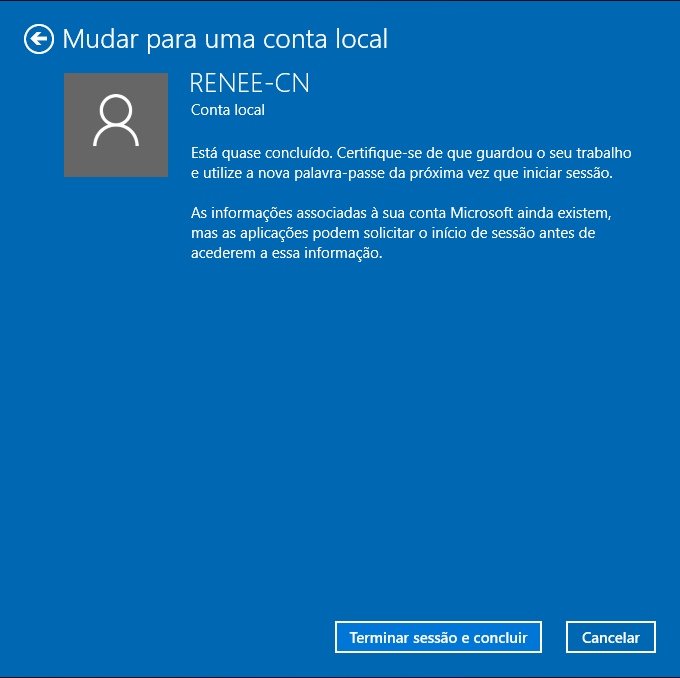
Independentemente do tipo de conta, é difícil fazer o login de Windows 10 se se esquecer da sua senha. Se enfrentar este problema, Renee PassNow pode ajudá-lo.
Regaste de sistema de Windows – Renee PassNow

- Ativar/criar nova conta de Windows – criar nova conta e ativar a sua conta foi desativada Windows 10 (incluindo conta de administrador e local) com um clique.
- Senha de redefinição de Windows – apenas 5 minutos, não vai danificar documentos e arquivos da conta, sendo segurança 100%.
- Tirar senha de Windows – excluir direitamente senha de conta local e administrador de Windows 10/8.1/8/7/XP/Vista
- Operação simples – operação simples, poderia redefinir senha sozinha sem conhecimento profissional ou CD.
- Resolva omnidirecional problemas do Windows – backup de disco, transmissão de arquivo, apagador de disco, problema de início de Windows, verificação de disco, etc.
Suporta: Windows 10, 8.1, 8, 7, Vista, XP.



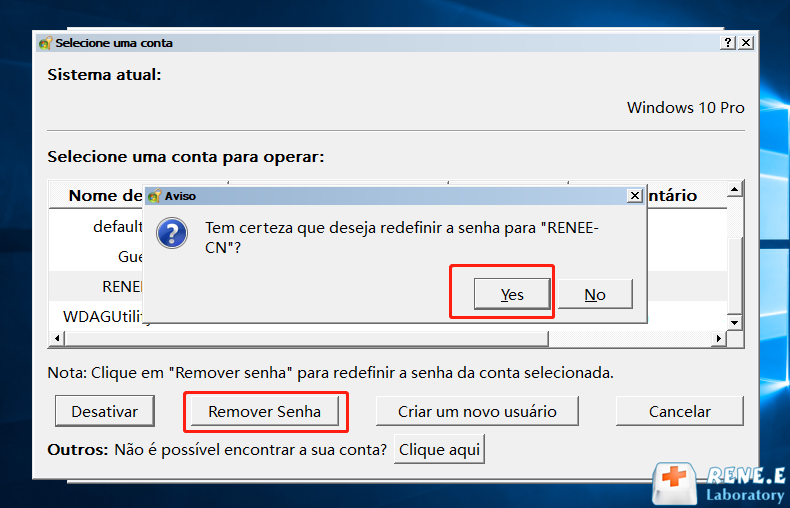
Link relacionado :
O que é PIN? Vantagens que utilize PIN e como configura no Win 10
31-12-2019
Luísa : No Windows 10, podemos usar um PIN em vez de uma senha para uma conexão segura. O PIN...
Como ativar conta administrador windows 10?
30-10-2020
Pedro : A conta de administrador é normalmente usada para solucionar problemas do Windows, mas por motivos de segurança, a...
Como resolver a tela preta após login?
29-10-2020
Sónia : Geralmente a tela preta após login de Windows 10, devido a problemas de hardware ou sistema. Se a...
[Solução]Como ativar a conta de convidado no windows 10?
29-10-2020
Ana : A conta de convidado no windows 10 está desabilitada por padrão. Quando precisar, tem que ativá-lo manualmente. Então,...



